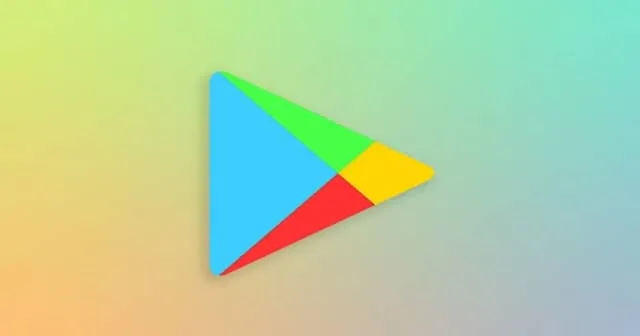
Le Google Play Store est la principale plateforme en ligne de téléchargement d’applications sur les appareils Android. Dans la section Gestion des applications du Google Play Store, vous pouvez trouver toutes les applications actuellement installées sur votre smartphone, ainsi que celles que vous avez déjà installées.
Si vous ne parvenez pas à trouver vos applications installées dans le Google Play Store, ne paniquez pas. Nous sommes là pour vous guider à travers les solutions les plus efficaces pour résoudre ce problème. Suivez simplement les méthodes décrites ci-dessous.
Les meilleures façons de résoudre le problème de Google Play Store qui n’affiche pas les applications installées
Si vous rencontrez ce problème sur votre appareil Android et que vous ne savez pas comment le résoudre, lisez les méthodes répertoriées ci-dessous. L’une d’entre elles est susceptible de vous aider. Toutes les méthodes sont simples à mettre en œuvre.
1. Redémarrez votre téléphone
Souvent, la première étape du dépannage consiste à redémarrer votre appareil. Si les applications installées ne sont pas visibles dans le Google Play Store, le redémarrage de votre téléphone peut résoudre les problèmes temporaires. Si le problème persiste, passez aux autres solutions fournies ci-dessous.

2. Vider le cache du Play Store
Le Google Play Store conserve les données en cache pour améliorer les temps de chargement. Cependant, ces données peuvent parfois être corrompues, empêchant le Play Store de fonctionner correctement. Vider le cache est un moyen rapide et efficace d’éliminer ce problème.
- Accédez à Paramètres > Applications > Gestionnaire d’applications .
- Faites défiler vers le bas et sélectionnez Google Play Store .

- Cliquez maintenant sur l’ option Effacer les données .

Après avoir effectué cette opération, redémarrez le Google Play Store pour voir si le problème a été résolu.
3. Supprimez et rajoutez le compte Google
Le rétablissement de votre compte Google peut aider à résoudre les problèmes en actualisant la connexion aux serveurs de Google.
- Accédez à Paramètres > Comptes et synchronisation .
- Sélectionnez Google .

- Appuyez sur le bouton Plus situé en bas au centre.

- Sélectionnez Supprimer le compte .

- Ensuite, revenez à la section Comptes et synchronisation et cliquez sur Ajouter un compte > Google.

Après vous être reconnecté à votre compte Google, vérifiez si le Play Store affiche désormais vos applications installées.
4. Vérifiez la date et l’heure du système
Des paramètres de date et d’heure incorrects sur votre appareil peuvent empêcher le Play Store de se connecter efficacement à ses serveurs, ce qui entraîne des informations incomplètes. Pour résoudre ce problème, vérifiez vos paramètres de date et d’heure en suivant ces étapes :
- Ouvrez Paramètres et recherchez Date et heure .
- Sélectionnez l’ option Date et heure > bouton bascule Date et heure automatiques.

5. Mettez à jour le Google Play Store
Le Play Store se met généralement à jour automatiquement en arrière-plan. Cependant, vous pouvez le vérifier et le mettre à jour manuellement si nécessaire.
- Ouvrez l’ application Play Store sur votre téléphone et appuyez sur votre photo de profil dans le coin supérieur droit.

- Accédez aux paramètres du Play Store .

- Appuyez sur l’option À propos > Mettre à jour Play Store .

6. Réinitialiser les services Google Play
Les services Google Play fonctionnent en arrière-plan pour garantir que votre appareil reste à jour avec les dernières fonctionnalités et correctifs de sécurité. En cas de dysfonctionnement, cela peut avoir un impact sur d’autres applications. La réinitialisation des services Google Play peut aider à résoudre ce problème.
- Accédez à Paramètres > Gestionnaire d’applications .
- Faites défiler vers le bas et recherchez Google Play Services , puis appuyez dessus.

- Sélectionnez l’ option Effacer les données .

Nous espérons que cet article vous aidera à résoudre le problème. Si vous avez d’autres questions ou suggestions, n’hésitez pas à laisser un commentaire ci-dessous. De plus, indiquez-nous quelle méthode a réussi à résoudre votre problème dans la section commentaires.




Laisser un commentaire